أندرويد 7.0 يأتي مع عرض منقسم أنيق جدًا يتيح لك تثبيت تطبيقين جنبًا إلى جنب. يظل كلا التطبيقين نشطين ويمكنك التبديل بين استخدام التطبيقين. تعمل طريقة العرض المقسمة في كل من الوضع الرأسي والأفقي. في الوضع الرأسي ، يظهر التطبيقان اللذان تختاران تثبيتهما مكدسين مع أحدهما فوق الآخر. في الوضع الأفقي ، تظهر جنبًا إلى جنب كما لو كنت على سطح مكتب. يعمل أحد التطبيقات كالتطبيق النشط الافتراضي بينما الآخر هو واحد من العديد من التطبيقات النشطة / الحديثة التي يمكنك الاختيار من بينها. إليك كيفية استخدام طريقة العرض المقسمة في Android 7.0.
تمكين تقسيم العرض
من أجل استخدام طريقة عرض الانقسام في وضع أفقي ، أنتيجب أن يكون تمكين دوران الشاشة. يمكنك تبديلها من منطقة الإشعارات. افتح أي تطبيق تحتاج إلى استخدامه. سيكون هذا هو التطبيق "الرئيسي". اضغط مع الاستمرار على زر التطبيقات الحديثة حتى تنقسم الشاشة إلى قسمين.
سيتم تثبيت التطبيق الذي أطلقته على اليسار(وضعية الشاشة العريضة). على اليمين ، ستتمكن من التنقل بين جميع التطبيقات الحديثة التي فتحتها. يمكنك الضغط على زر الصليب الصغير لإغلاق التطبيق. لتثبيت تطبيق ثانٍ ، يمكنك التنقل بين التطبيقات الحديثة والنقر فوق التطبيق الذي ترغب في تثبيته.

يعمل إلى حد كبير بنفس الطريقة في وضع عمودي. عند تمكين طريقة العرض المقسمة ، يتغير زر التطبيقات الحديثة من مربع إلى مستطيلين مكدسين.
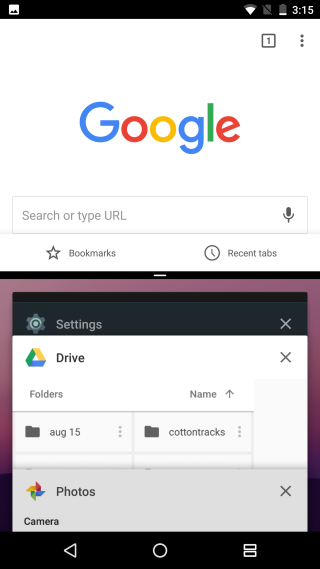
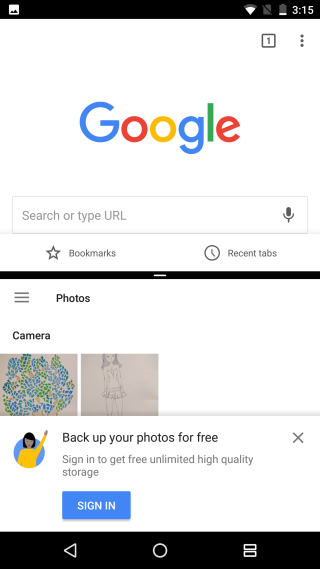
الخروج من سبليت فيو
طريقة العرض المنقسمة لا يتم تعطيلها تلقائيًاالعودة إلى الشاشة الرئيسية. عند فتح تطبيق آخر إما من درج التطبيق أو من شاشتك الرئيسية ، يظهر في طريقة العرض المقسمة بجانب التطبيق الآخر الذي قمت بتثبيته.
للخروج من طريقة العرض المقسمة ، انقر مع الاستمرار على المقسمبين التطبيقين واسحبه طوال الطريق إلى أحد حواف الشاشة. سيقوم التطبيق النشط مؤخرًا بملء الشاشة بالكامل وبالتالي الخروج من طريقة العرض المقسمة.
عرض الانقسام يعمل على كل من الهواتف والأجهزة اللوحية.













تعليقات